Прошивка MIUI имеет в себе огромное количество предустановленных приложений, а также есть некоторые инструменты от Google. Фирменные программы часто не устраивают пользователей, влияют на плавное функционирование системы, занимают место на внутренней памяти. Поэтому сегодня мы расскажем, как удалить системные приложения на Xiaomi быстро и безопасно.
Какие системные приложения можно удалить без последствий
Для начала обсудим, какие вообще системные приложения можно удалить, не навредив мобильному устройству. Ведь некоторые сервисы крайне важны, и без них слаженная работа смартфона невозможна. Внимательно ознакомьтесь с представленным ниже списком.
Приложения c заменой
- Браузер MIUI. В большинстве случаев рекомендуется его не удалять для слаженной работы с сервисами Сяоми, но удаление теоретически возможно. После этого установите альтернативу в виде Google Chrome, Opera или Яндекс.Браузера.
- Gallery. Если вас не устраивает интерфейс или функционал системной галереи, ее вполне можно заменить на подобные приложения из Google Play.
- Диктофон. Опять же на просторах Интернета можно найти огромное количество похожих инструментов.
- Google Диск. Необязательная программа, как и большинство встроенных приложений от Гугл.
- Notes. Представляет собой виджет, который точно пригодится не каждому. Можно без опаски удалять.
- Анимационные заставки. Да, с ними главный экран выглядит интересно, но за счет анимации батарея гораздо быстрее разряжается + телефон на слабом процессоре может подтормаживать. Лучше установить стандартные обои.
- Погода. Полезное дополнение, но, если вас не устраивает системное, смело удаляйте и ищите понравившийся вариант в магазине Google.
- Почта. Общий почтовый клиент. Довольно удобный инструмент при условии наличия нескольких электронных адресов с разных сервисов. Если же используете только одну службу (например, Gmail), без проблем удаляйте.
- Музыка. Стандартное приложение, через которое можно прослушивать и сортировать аудиофайлы. Если решили убрать его, обязательно найдите альтернативу.
- Поиск Google. Обычно располагается на главном экране и дает быстрый доступ к поиску информации в Интернете. Если данный виджет вам мешает, и вы не пользуетесь Ассистентом – удаляем.
- Facebook (all services). Если не используете сервисы Facebook — удаляйте;
- Feedback. Если не планируете обращаться в строенную службу поддержки — также можете удалять.
Встроенные фоновые сервисы
Ниже также представлю дополненный список из нашего видео. Эти сервисы и приложения работаю в фоне и потребляют ресурсы телефона. Они удаляются непосредственно в программе Xiaomi ADB/Fastboot Tools. Идем по-порядку:
- Analytics;
- Apps (Mi App Store);
- Direct Service (Quick Apps);
- Любые встроенные приложения Google (потом можно будет снова их установить);
- Mab;
- Mail;
- Mi Credit;
- Mi Roaming;
- Msa;
- Yellow Pages.
Мы описали только основную часть предустановленных приложений, подходящих для удаления. С полным списком вы можете ознакомиться на форуме 4pda в специальном разделе.
Помните, что ни в коем случае нельзя удалять приложения, дополнения или службы, отвечающие за безопасность и работу операционной системы. Например, ядро Android, телефон, настройки и так далее.
Удаление встроенных приложений на Xiaomi без рут
Теперь рассмотрим практическую часть статьи. Ниже вы найдете поэтапную инструкцию по удалению лишних фирменных приложений от Xiaomi и Google без рут-прав и разблокированного загрузчика. Мы предлагаем универсальный метод, который пригодится и опытным пользователям, и новичкам (независимо от версии Android и MIUI).
Итак, для процедуры нам понадобится:
- Компьютер под управлением Windows, Linux или Mac;
- Телефон, с которого нужно удалить ненужные приложения;
- USB-провод для подключения к ПК;
- Установленная программа Xiaomi ADB Fastboot Tools;
- Наша текстовая или видео-инструкция.
Шаг 1: установка утилиты Xiaomi ADB/Fastboot Tools
Для начала ставим на компьютер программу, через которую и будет происходить удаление. Есть несколько версий Xiaomi ADB Fastboot Tools:
- Windows;
- Mac;
- Linux;
- Java (универсальная).
После скачивания распаковываем архив и устанавливаем программу стандартным способом. Далее приступаем к операциям на Андроид-устройстве.
Шаг 2: включение отладки по USB
Чтобы компьютер распознал смартфон, нужно активировать режим отладки. Для этого:
- Ищем на главном экране значок «Настроек», заходим;
- Прокручиваем страницу до пункта «О телефоне» и 7-8 раз быстро нажимаем по вкладке «Версия MIUI». Внизу должна появиться надпись, уведомляющая, что вы стали разработчиком.
- Возвращаемся в корень меню и заходим в «Расширенные настройки»;
- Попадаем в раздел «Для разработчиков» и опускаемся до вкладки «Отладка по USB». Ползунок передвигаем в режим «Вкл» и подтверждаем с помощью кнопки «ОК».
Шаг 3: удаление ненужных приложений
- С помощью ЮСБ-провода подключаем телефон к компьютеру и меняем режим отладки на «Передача файлов».
- Запускаем Xiaomi ADB и кликаем на первый пункт в меню под названием «Debloater».
- Начинается определение девайса утилитой, и на телефоне появляется уведомление «Разрешить отладку по USB». Нажимаем «ОК».
- Повторно кликаем по «Debloater», и на этот раз ADB Fastboot Tools выводит на экран список программ, которые можно удалить. Внимательно просматриваем список и отмечаем галочкой те неудаляемые приложения, от которых хотим избавиться.
- Теперь кликаем по нижней красной кнопке «Uninstall» и ждем, пока процедура удаления не подойдет к концу.
- Когда очистка завершилась, перезагружаем мобильное устройство через команду «Reboot system».
Шаг 4: проверка работоспособности телефона
После перезагрузки обращаем внимание на функционирование смартфона. Если операционная система запустилась без проблем, вы не наблюдаете никаких подтормаживай, зависаний и ошибок – значит, процедура прошла успешно.
Если же наблюдаются какие-то проблемы, напишите в комментарии под этой статьей, обязательно поможем. Также повторно посмотрите видео-инструкцию, где наглядно показан каждый этап операции.
Видео-инструкция
Ответы на популярные вопросы
Сегодня мы рассказали, как удалить со смартфона ненужные встроенные приложения от Xiaomi и Google без root-прав и разблокированного бутлоадера. Как видим, это быстрая и довольно простая процедура, которая точно пригодится каждому пользователю.

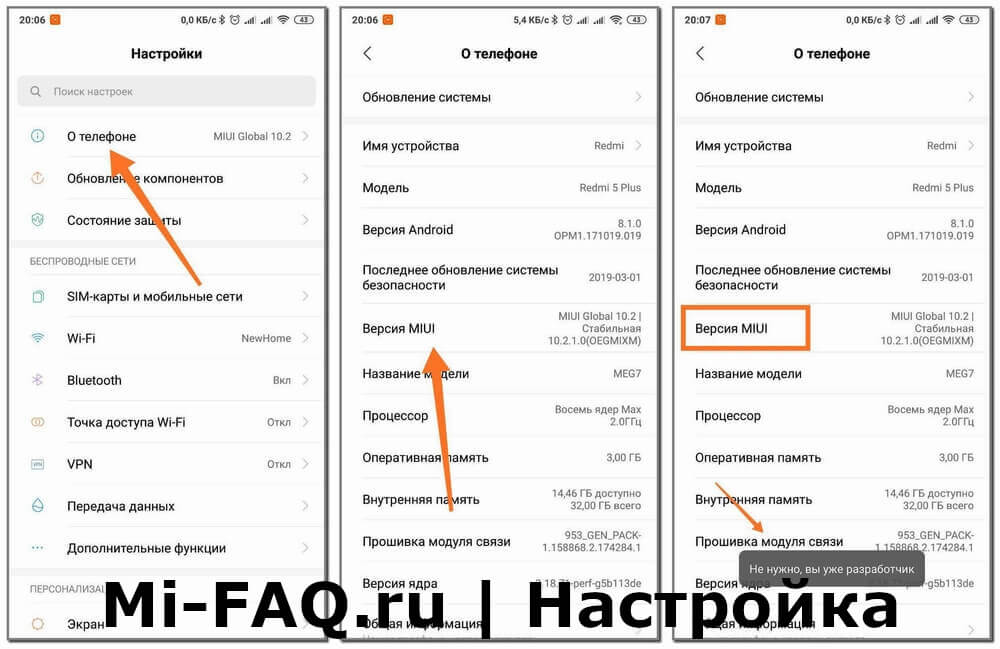
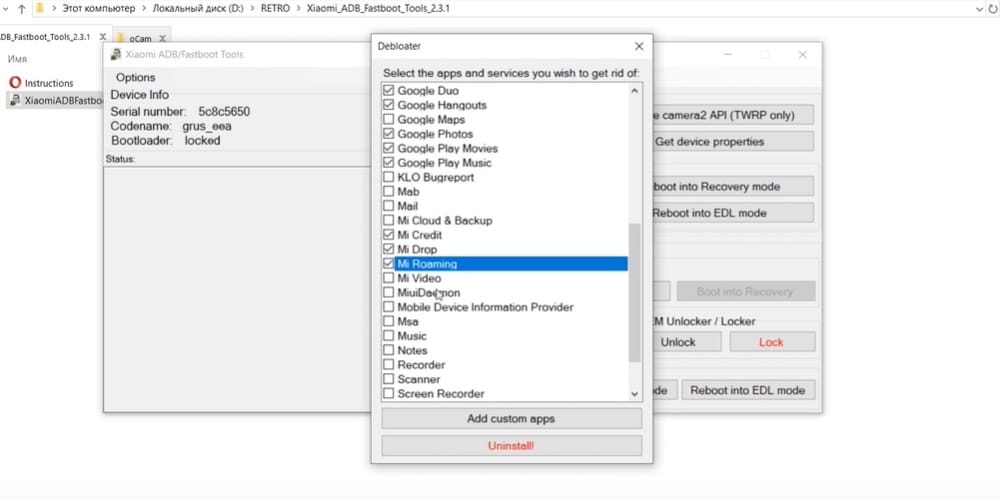
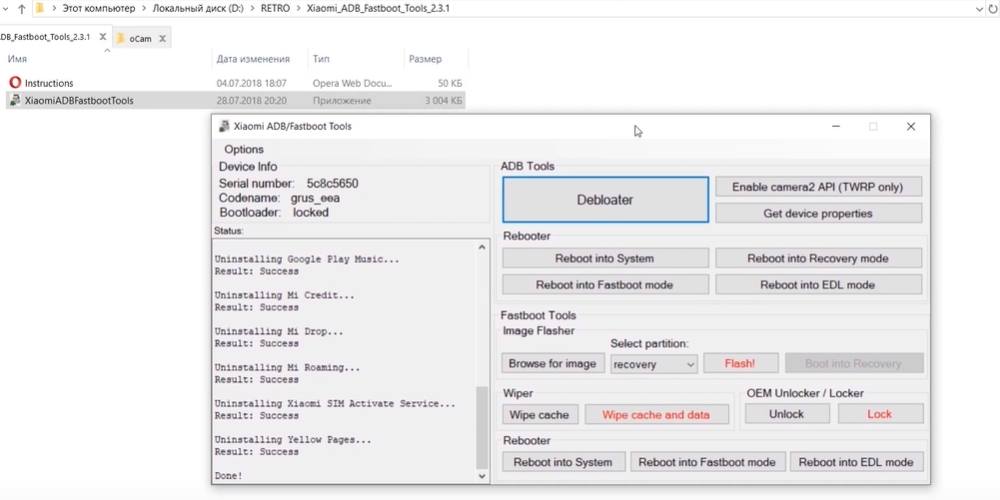




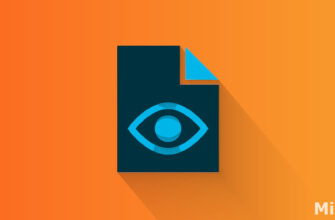



Есть способ удалить Гугл Ассистент из MIUI 12?
Совсем удалить, а не вызов голосом — кнопками?
У меня беспроводные наушники при долгом нажатии его вызывают всегда и этого в настройках нет.
«Мы описали только основную часть предустановленных приложений, подходящих для удаления. С полным списком вы можете ознакомиться на *форуме 4pda в специальном разделе*» — ссылка не работает
Не работает метод на заблокиров загрузчике,удаляет только установленные из google play
Result: Failure [not installed for 0]
Ваш хвалёный ADB — шпана! В списке приложений в ADB не все приложения, которые есть в смартфоне. Поэтому ADB — фуфло китайское, такое же дерьмо, смартфоны сяоми!
Норм телефоны. И надо самому потратить время и вписать в программу все приложения, помимо указанных в ней, что не нужны.
adb — это инструмент для отладки андроида. (android debug bridge) Софтом этим стоит пользоваться с инструкцией, если не имеешь знаний в принципах работы. Консольная утилита входящая в андроид сдк.
Если совсем нет понимания работы — не стоит клеймить инструмент в неудачах. Ни один лом не сел за вскрытие дверей.
Если утилита реально сносит приложения, а не маскирует их. То просто ОГОНЬ! Столько г вычистил.
подскажите как удалить приложение игры (его нет в списке ) и бразур mi програмой не удаляется он , хотя аpp маркет удалился сразу !
Только что удалил у себя. Запускаешь утилиту. Нажимаешь кнопку Debloater. Далее Add Custom Apps. Ручками вбиваешь com.xiaomi.glgm и жмёшь кнопку Done! А затем в списке выбираешь пункт com.xiaomi.glgm и жмёшь кнопку Uninstall! И радуешься жизни.
Добрый день,
Сделал всё по шагово, но стала «залипать» стрелка обратно и домой при выходе из приложений. с чем это может быть связано?
Мимоходом сказано, что можно вписать и другие программы.. Куда? Можно вписать имена а в Add custom Apps. И нажать Done. Но вносить надо по одной или много? Пробовал, программы не удаляются. Зато про вход в меню разработчиков — много и подробно.
Смотрите имя пакета и каждое пишите с новой строки. Я думаю это должно быть понятно.
Удалил несколько программ. А свободное место не изменилось ничуть. Такое ощущение, что прога просто удалила их из списка.
Так и есть. Полностью удалить программы можно только при наличии Root прав.
Прежде чем удалять приложения, я делаю их бэкап в отдельную папку. Сделать это можно с помощью программы System App Remover. Делается это для того, чтобы потом не задавать здесь вопрос: — Как восстановить удаленное приложение?
удалил какое то системное приложение,теперь не загружается телефон, висит на этапе лейбла редми, и потом сам выходит в режим ребута. Не подскажите как восстановить этот файл и как он называется. И как установить?
Только через сброса настроек. Попробуйте войти в меню рекавери.
не находит драйвера
Проверьте в диспетчере устройств на компьютере — Android Device без вопросительного знака, т.е. драйвер ADB оладки через USB установлен? Если знак вопроса стоит, установите драйверы ADB, например Xiaomi_ADB_Fastboot_Tools.
Извините, мне в status пишут no device found,что делать?
ПК не видит устройство, проверьте кабель и наличие драйверов.
Какие конкретно драйвера нужно установить и как ими пользоваться чтобы они зароботали?
Все подробно описано в статье!
ещё такое может быть, если не включена «отладка по usb»
все удалилось , спасибо большое
Удалилось все что ставил кроме mi браузера,а ведь в основном его я и хотел удалить
вместе с ненужным удалила хранилище календаря. и календарь тоже. есть шанс вернуть обратно? название пакетов com.android.calendar и com.android.providers.calendar
Сброс настроек поможет.
Здравствуйте. После удаления некоторых приложений через ADB Fastboot Tools пропал голосовой поиск в браузере и в Googl картах. Как вернуть голосовой поиск.
Сброс настроек.
Удалял по вашей инструкции, и всё как по вашему списку. Подключил второй раз, что бы удалить что-нибудь ешё, но в списке Xiaomi ADB Fastboot Tools присутвуют только что удалённые мной программы. Получается что программа ничего не удалила?
Нет, это список стандартных приложений и процессов которые можно удалить. При их повторном выборе в логе напишет что «приложение не обнаружено».
Понятно, спасибо.
не находит телефон, поэтому не работает
Проверьте в диспетчере устройств на компьютере — Android Device без вопросительного знака, т.е. драйвер ADB оладки через USB установлен? Если знак вопроса стоит, установите драйверы ADB, например Xiaomi_ADB_Fastboot_Tools.
А свободная память должна после этого увеличиться? У меня она осталась без изменения. Возникает вопрос: «а точно ли программы удалились или просто перестали отображаться на устройстве?»
Смотря что вы удаляете, если встроенные сервисы — они весят минимально. Если приложения от Google — то исходя по весу удаленных приложений. После удаления нужно перезагрузить телефон.
А что делать если программа не видит девайс?
Проверить драйвера, порт, кабель. Попробовать просто подключить телефон к ПК.
Очень остроумно, особенно про подключить
Та же беда!!!
Если у вас на ПК Windows 7, то не работает. Выход —> проделать все эти манипуляции с ПК на котором установлена 10
заработало, не все версии програмки работают перебрал штук 15. и с явой проблеммы, тоже ставил переставлял.
Проверьте в диспетчере устройств на компьютере — Android Device без вопросительного знака, т.е. драйвер ADB оладки через USB установлен? Если знак вопроса стоит, установите драйверы ADB, например Xiaomi_ADB_Fastboot_Tools.
Не дает убрать google assistant пишет ошибка